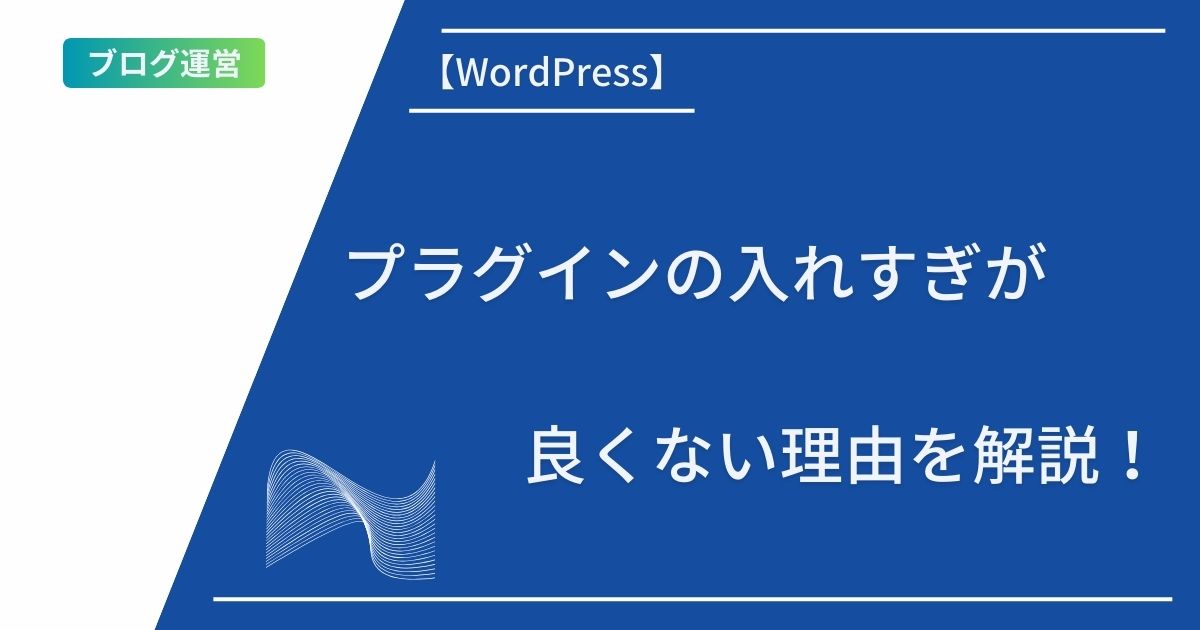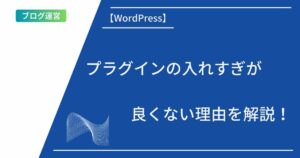今回は

プラグインの入れすぎは良くないって本当なの⁈
そんな質問にお答えしていきます。
- プラグインを入れすぎると何がいけないのか気になる人
- 選別せずにプラグインを好きなだけ入れてきた人
- ブログを始めたばかりの初心者さん
WordPressを使ってブログを始めると、便利なプラグインに惹かれる方も多いですよね。
すると、「プラグインをたくさん入れれば便利になる」と思ってしまいがちですが、実は入れすぎには注意が必要です。
結論からお伝えすると、プラグインは20個くらいまでに抑えておきましょう。
この記事では、
WordPressプラグインを入れすぎることの問題点と、その影響を回避するためのポイントについて解説します。
WordPressを有効に活用しつつ、快適なブログ運営を目指しましょう。
それでは本題に参ります。
WordPressでプラグインを入れすぎると…


WordPressでプラグインを入れすぎると、サイトの表示速度が遅くなり、ユーザー体験に悪影響を与える可能性があることを覚えておきましょう。
多くのプラグインは、それぞれの機能を果たすためにサーバーに負荷をかけるからです。
その結果、Webサイトの読み込みが遅くなり、訪問者がストレスを感じてしまうことがあります。
結果として、SEOにも悪影響を及ぼすことになるのです。
プラグインがサイト速度に与える影響
プラグインは便利ですが、サイトがコンテンツを読み込む際に追加のリソースを必要とすることを覚えておいて下さい。
各プラグインが特定のタスクを処理するためにデータベースへのアクセスを必要とし、そのためサイト全体のレスポンスが低下します。



高速道路が渋滞しちゃうイメージですね。
例えば、高機能なプラグインを複数同時に実行すると、ページの表示速度が著しく遅くなることがあります。
この状態が続くと、訪問者がサイトから離れてしまう大きな要因となるでしょう。
検索エンジンもページの読み込み速度をランク付けの要素とするため、SEOに大きく影響を及ぼします。
また、モバイルユーザーにとっては特に読み込み速度が重要であり、プラグインの影響でその利便性が失われることは避けなければなりません。
なので、プラグインは多くても20個くらいまでに抑えておくのが理想です!
複数のプラグインが原因で発生する問題
多くのプラグインを一度に使用すると、それらのプラグインが互いに干渉し合うケースがあります。
プラグイン同士の競合は、特に異なる開発者が作成したプラグインを利用する場合によく発生しますね。
例えば、ひとつのプラグインが特定のスクリプトやスタイルシートをロードする一方で、別のプラグインがこれに干渉すると、不具合が発生したり、機能が正常に動作しなくなることがあります。
このような競合がサイトの安定性や信頼性を損なうことがあるため、プラグインの選定は慎重に行いましょう。
事前に競合が発生する可能性があるプラグインを調べ、問題がないか確認することで、サイト運営のリスクを減らすことが可能です。
セキュリティリスクの増加



プラグインの入れすぎはセキュリティ面でもリスクを伴います。
開発者によって更新が途絶えたプラグインや、定期的なセキュリティパッチが施されていないものを使い続けると、ハッカーの攻撃対象になりやすいです。
このようなプラグインがサイトに多くインストールされていると、セキュリティホールが複数存在する状態が作り出されます。
また、
公式ではないサイトや不明なソースからダウンロードしたプラグインも危険性を増大させるので注意しましょう。
これを避けるためにも、信頼できる開発者からのみプラグインを入手し、定期的な更新を怠らないようにすることが重要です。
セキュリティの観点からも、プラグインの数は必要最低限に絞ることをおすすめします。
プラグインのページ速度への直接的な影響を削減


プラグインの影響を最小限に抑えるには、キャッシュ系プラグインを導入してサイトの読み込み速度を向上させることが有効です。
キャッシュ系プラグインは、一度表示したページの情報を保存し、次回以降の表示を高速化する役割を果たします。
そして不要なプラグインを整理することも改善策のひとつです。
キャッシュ系プラグインの活用法
キャッシュ系プラグインを活用することで、ページの読み込みスピードを大幅に向上させることができます。
サイトの訪問者が増えるとサーバーにかかる負荷が高くなるため、キャッシュされたページを表示することでこの負荷を軽減できるでしょう。
特に、高トラフィックのサイトでは、キャッシュ機能を利用することでアクセスが集中する時間でも安定したパフォーマンスを保てます。
ただ、下記のような注意点も⇩
- 「WP Super Cache」
- 「W3 Total Cache」
などのキャッシュ系プラグインは、知識がない状態で扱うべきプラグインではないかなと思っています。
有名ブロガーさんがオススメしてるからといって「とりあえず導入」はNG。
自分でキャッシュさせてるのに「CSSが反映されない!」と慌てている人をよく見かけます。引用元:SWELL公式サイト
扱うテーマによっては、



新たにキャッシュ系プラグインを追加する必要もありません。
慎重に判断しましょう!
有料テーマ「SWELL」に興味のある方は、下記のリンクから公式サイトを確認して下さい。
プラグイン数を抑えるポイント
プラグインの数を減らすためには、自分のサイトに本当に必要な機能だけを厳選することが必要です。
まず、サイトの目的を明確にし、それに合ったプラグインを選択すること。
たとえば、
コンタクトフォームやSEO対策、セキュリティなど、基本的な機能は最低限に抑えると良いでしょう。
一方、不要なプラグインは、たとえ役立ちそうに見えても、その機能を1つの統合プラグインにまとめる方法もあります。
パフォーマンスのチェックと最適化
パフォーマンスを保つための一環として、定期的にサイトの速度を検査することも重要です。
これには「Google PageSpeed Insights」などのオンラインツールを使用することで、現在の読み込み速度や改善点を把握することができます。
ツールを使うことで、プラグインの影響を受けている部分を特定し、その解決策を考えるきっかけにできるでしょう。
また、プラグインが更新されていない場合、新しいバージョンにアップデートすることも1つの手です。
アップデートによってパフォーマンスが向上することはよくあります。
プラグインが与えるセキュリティリスクを軽減


プラグインがセキュリティに与えるリスクを軽減するため、開発元のチェックとプラグインの更新を心がけることが肝心です。
まず、信頼できる開発者からのプラグインを使用すること。
そして、定期的にプラグインを更新し、最新のセキュリティパッチを適用することでリスクを最小限にします。
信頼性の確認
プラグインを導入する際、



その開発者が信頼できるかどうかを確認するのは基本です。
公式のWordPressプラグインディレクトリにあるプラグインは、一定の基準を満たしているため比較的安全ですが盲信はいけません。
さらに、
ユーザーレビューを読み込み、評価が高く、アップデートが頻繁に行われているプラグインを選ぶことが大切です。
このプロセスを通じて、悪意あるコードやサポートが受けにくいプラグインを避けることができます。
信頼できるプラグインを使うことで、セキュリティリスクをグっと下げられるでしょう。
更新の徹底
更新にはセキュリティ強化だけでなく、バグ修正や新機能の追加が含まれているのはご存知でしたか?
プラグインの更新を怠ると、古いバージョンに潜む脆弱性を悪用されるリスクが増すからです。
そのため、開発者が提供する最新バージョンへと積極的にアップデートを行うことが推奨されます。
更新に際しては細心の注意を払い、予期せぬ不具合に備えてバックアップをとることも忘れないでください。
バックアップの重要性
バックアップを定期的に行うことで、予期せぬトラブルに備えることができます。
プラグインの更新やインストールを行う際に、データが失われたりサイトが破損するリスクがありますが、バックアップがあれば迅速に復元することが可能です。
WordPressには多くのバックアッププラグインが存在し、定期的なバックアップを自動化できるものもあります。
面倒に思われがちですが、バックアップはセキュリティ対策の基本であり、安心してサイトを運営するためには欠かせません。
まとめ:WordPressプラグインの入れすぎを避ける


WordPressのプラグインはとても便利ですが、入れすぎには注意が必要です。
サイトの速度やセキュリティ、そして運営コストにも影響を及ぼすため、必要最低限のものに留めること。
特にブログ初心者の方は、まず基本的なプラグインから使い始め、徐々にサイトに必要な機能を見極めると良いでしょう。
そして、定期的なプラグインの見直しと更新を心がけることで、より快適で安全なブログ運営を実現することができます。
まずは20個を上限に整理し、サイトのパフォーマンスを確保して下さい。
また、ブログ運営に必要なツールは、下記の記事で紹介してあります。
ぜひ参考にして下さい⇩


以上、最後までお付き合いありがとうございました。